Felkod 4000 indikerar att något oväntat hände och iTunes kunde inte uppdatera din iPhone eller iPad. Om du startar om din iOS-enhet och dator bör du lösa problemet. Men om den här metoden inte fungerar måste du följa ytterligare felsökningssteg. Följ stegen nedan och kontrollera om lösningarna i den här guiden hjälper dig att lösa problemet.
Innehåll
-
Hur fixar jag fel 4000 på iPhone eller iPad?
- Uppdatera iTunes
- Inaktivera din säkerhetsprogramvara
- Sätt din iPhone i återställningsläge
- Inaktivera lösenordet
- Slutsats
- Relaterade inlägg:
Hur fixar jag fel 4000 på iPhone eller iPad?
Uppdatera iTunes
Se till att du använder den senaste iTunes-versionen på din dator. Det är inte ovanligt att föråldrade iTunes-versioner orsakar olika fel och buggar.
Om du använder Mac, starta iTunes, gå till iTunes-menyn, välj Hjälp, och Sök efter uppdateringar. Om du använder Windows kan du söka efter uppdateringar via Microsoft Store. Starta Store-appen, klicka på Fler alternativ, gå till Nedladdningar och uppdateringar, och klicka på Få uppdateringar.
Uppdatera sedan din macOS-version. Gå till Systeminställningar, Klicka på Systemuppdatering och leta efter uppdateringar.

Starta om din iOS-enhet och dator. Anslut sedan din iPhone eller iPad direkt till datorns USB-port. Använd inte en USB-hubb, använd en direktanslutning och kontrollera resultaten.
Inaktivera din säkerhetsprogramvara
Uppdatera dina säkerhetsappar (antivirus, skadlig programvara, brandvägg) och kontrollera om fel 4000 är borta. Sedan, om problemet kvarstår, inaktivera din dators säkerhetsprogram. Apparna och programmen som körs på din dator kan störa din iTunes-anslutning.
Så inaktivera ditt antivirusprogram och kontrollera om iTunes kan uppdatera din iPhone eller iPad. Glöm förresten inte att återaktivera dina säkerhetsverktyg efter att du har uppdaterat din iOS-enhet.
Sätt din iPhone i återställningsläge
Ett antal användare lyckades felsöka detta problem genom att sätta sina iOS-enheter i återställningsläge. För steg-för-steg-instruktioner, se Använd återställningsläge för att fixa din iPhone, iPad eller iPod touch. I grund och botten måste du ansluta din iPhone eller iPad till en dator och tvinga omstart av enheten.
Inaktivera lösenordet
Andra användare sa att problemet med att inaktivera lösenordsalternativet löste problemet. Gå till på din iPhone inställningaroch välj Touch ID &Lösenord. Scrolla sedan ner till Stäng av lösenordet. Bekräfta ditt val, starta om enheten och kontrollera resultaten.
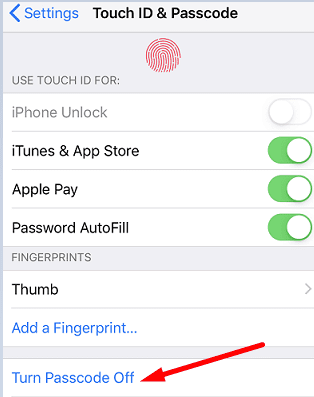
Slutsats
Sammanfattningsvis indikerar fel 4000 att iTunes misslyckades med att uppdatera din iPhone eller iPad. För att åtgärda detta uppdateringsfel, installera de senaste iTunes- och macOS-versionerna på din dator. Dessutom kan du också inaktivera ditt antivirusprogram och sätta din iOS-enhet i återställningsläge. Om problemet kvarstår, stäng av ditt lösenord. Klicka på kommentarerna nedan och låt oss veta om felkod 4000 är borta.